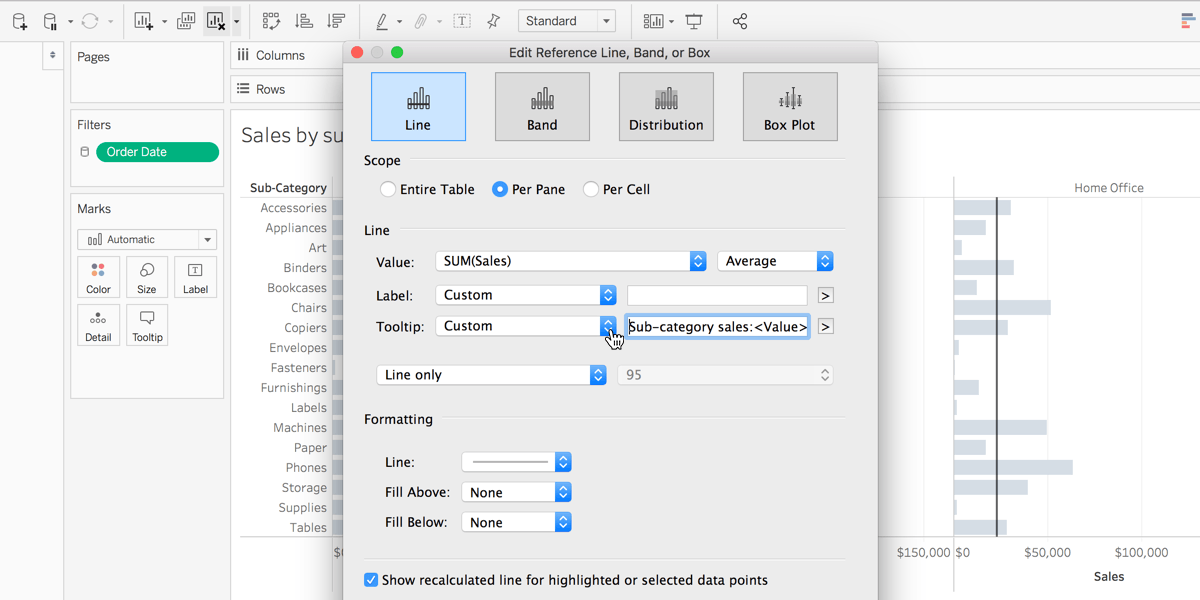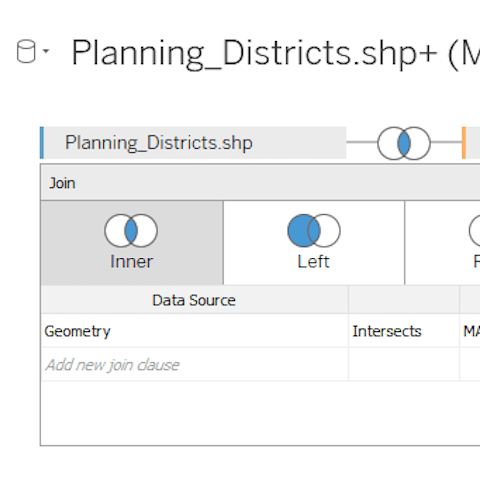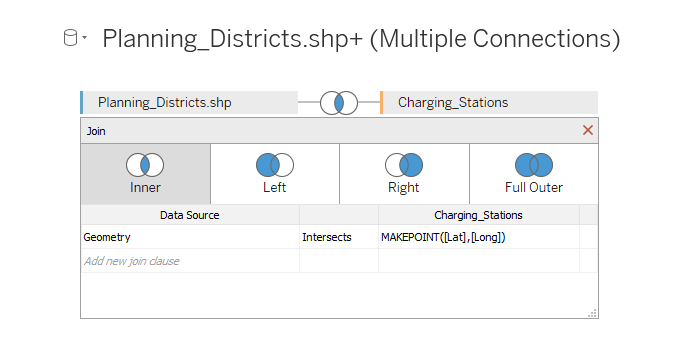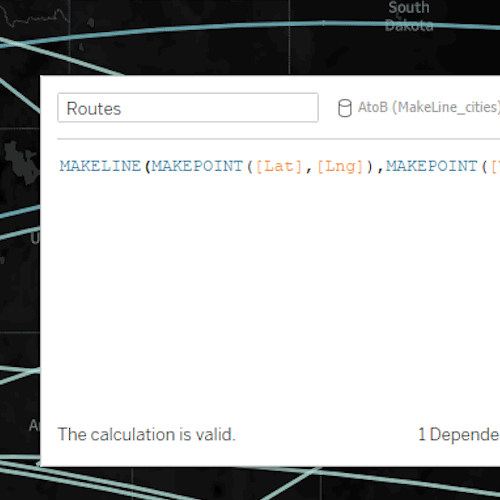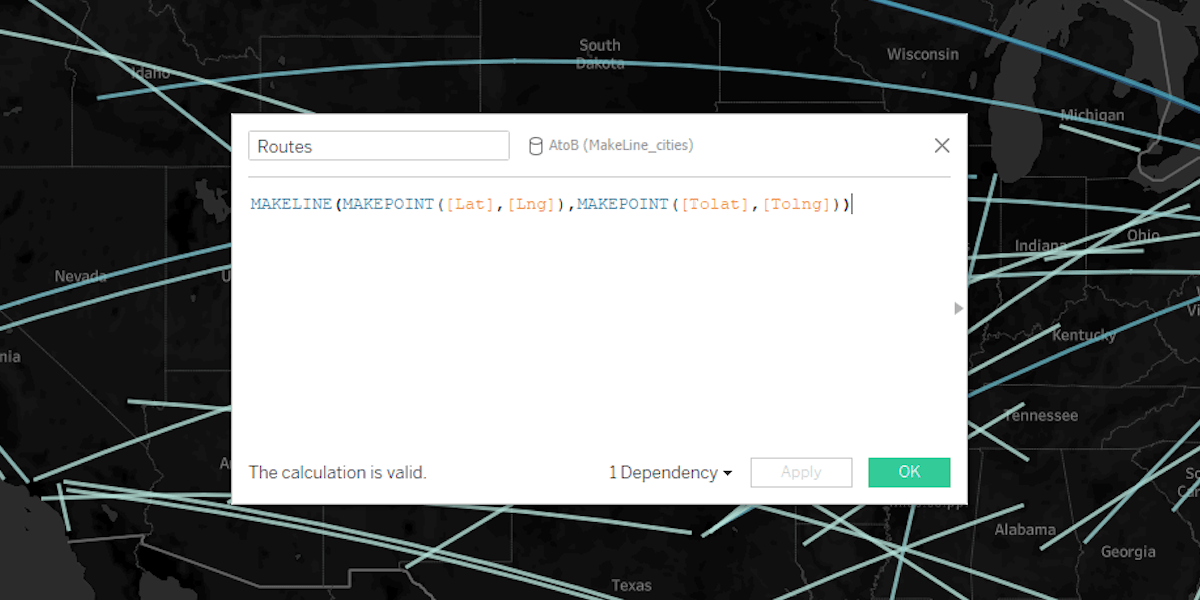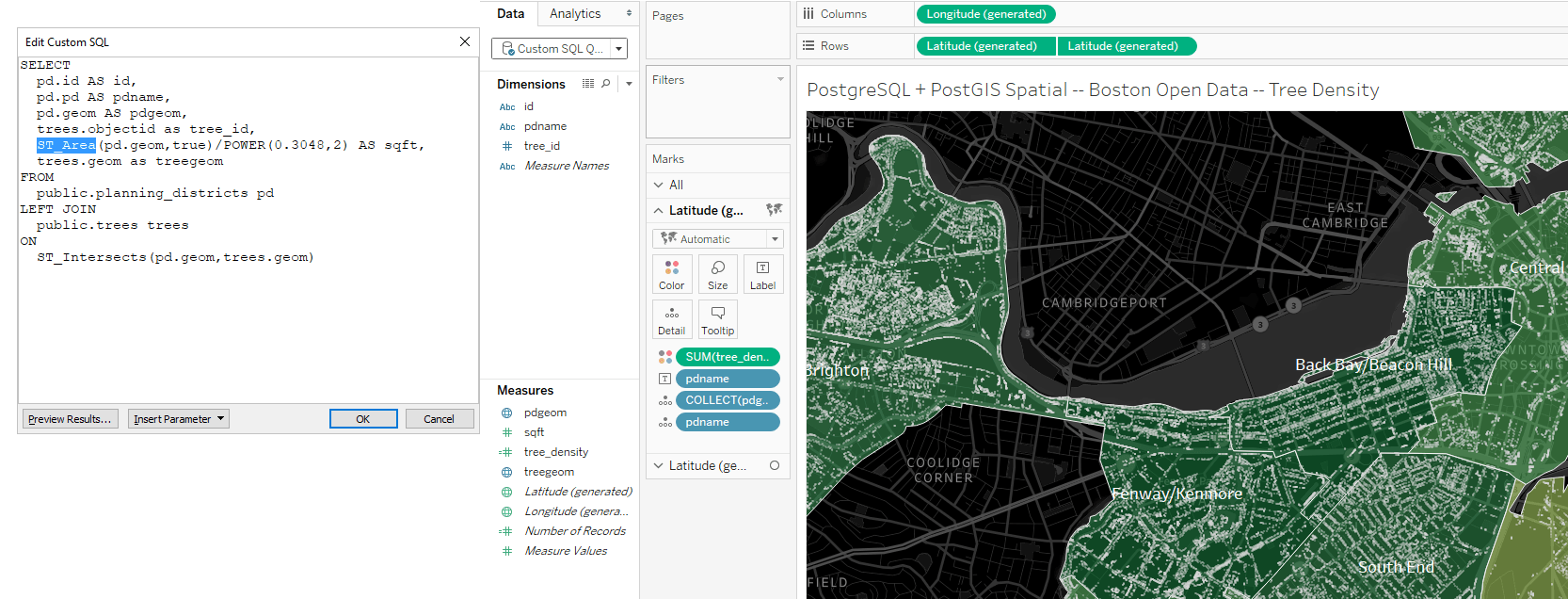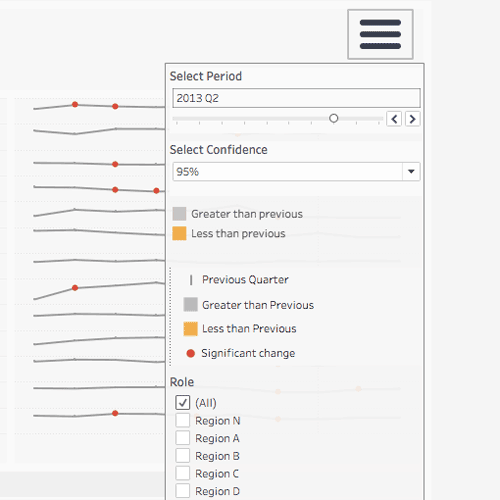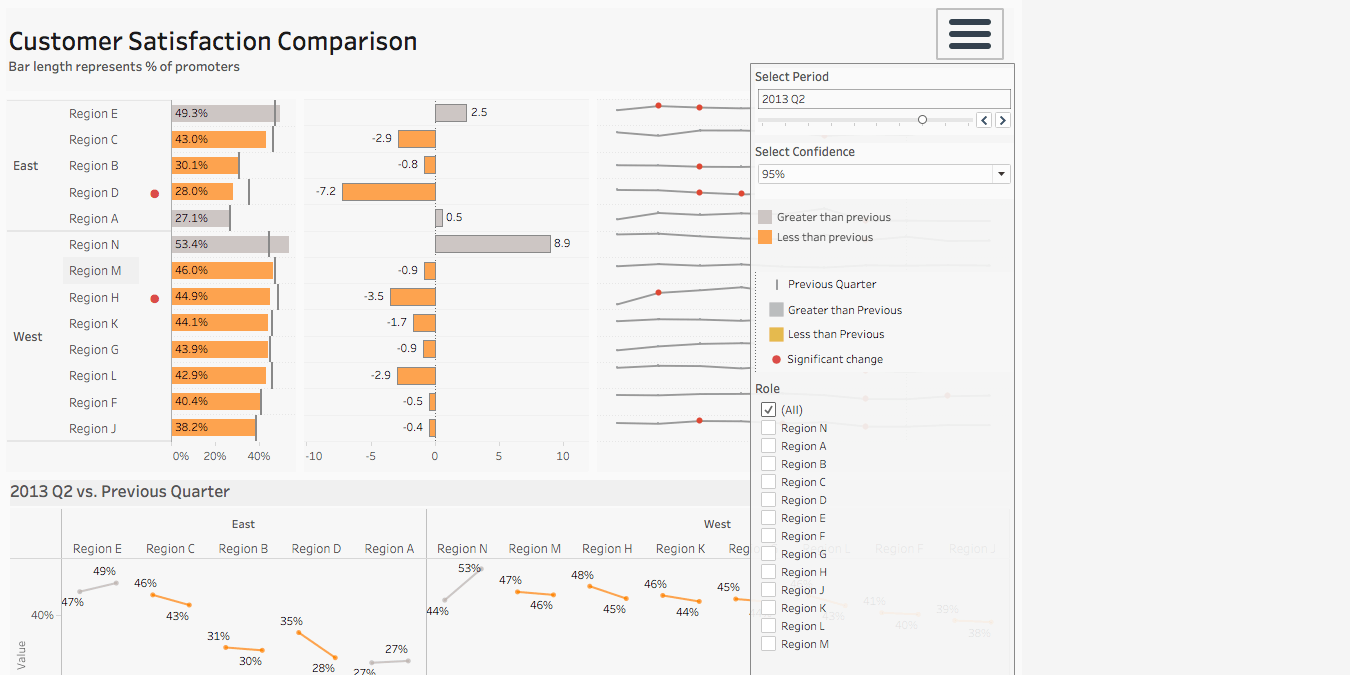'데이터에 질문' 개선 사항
'데이터에 질문'이 좀 더 대화 형식으로 작동하도록 만들고 있습니다. 이제 원래 질문에 후속 질문을 사용하여 추가하거나, 일부 제거 또는 대체할 수 있습니다. 두 측정값의 합, 차 및 비율과 같은 계산을 추가하는 것이 "avg sales / avg profit"(평균 매출/평균 수익)을 입력하는 것과 같이 간단해집니다. 또한, 여러 시트를 만들 수 있는 기능을 통해 '데이터에 질문'에서 생성한 비주얼리제이션에서 전체 대시보드를 만들 수 있습니다. 이러한 모든 향상된 기능을 통해 데이터에서 답을 얻는 것이 더 쉬워질 것입니다.
JDBC
JDBC 커넥터 개선 사항으로 더 나은 메모리 활용, 더 빠른 초기 연결 및 향상된 쿼리 성능을 경험할 수 있습니다.
SAP Hana
향상된 SAP Hana 커넥터를 통해 HDI 컨테이너 내부의 뷰를 볼 수 있습니다.
ServiceNow ITSM
이제 온프레미스 ServiceNow 배포에 연결할 수 있습니다.
Marketo
이제 향상된 커넥터로 더 많은 테이블에 액세스할 수 있습니다.
Microsoft Azure SQL Data Warehouse
Tableau는 이제 Azure Active Directory 사용자 이름 및 암호 인증을 지원합니다.